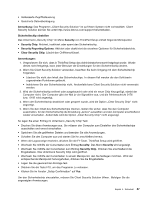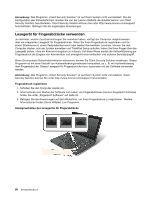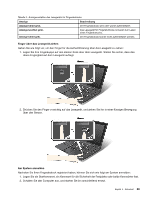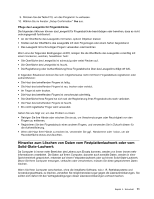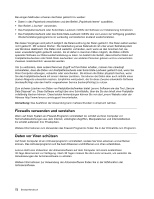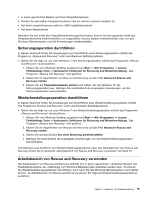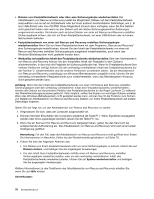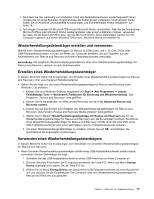Lenovo ThinkPad X1 (German) User Guide - Page 90
Firewalls verwenden und verstehen, Daten vor Viren schützen
 |
View all Lenovo ThinkPad X1 manuals
Add to My Manuals
Save this manual to your list of manuals |
Page 90 highlights
Bei einigen Methoden scheinen die Daten gelöscht zu werden: • Daten in den Papierkorb verschieben und den Befehl „Papierkorb leeren" auswählen. • Den Befehl „Löschen" verwenden. • Das Festplattenlaufwerk oder Solid-State-Laufwerk mithilfe der Software zur Initialisierung formatieren. • Das Festplattenlaufwerk oder das Solid-State-Laufwerk mithilfe des von Lenovo zur Verfügung gestellten Wiederherstellungsprogramms im werkseitig vorinstallierten Zustand wiederherstellen. Bei diesen Vorgängen wird jedoch lediglich die Dateizuordnung der Daten gelöscht. Die Daten selbst werden nicht gelöscht. Mit anderen Worten: Die Verarbeitung eines Datenabrufs ist unter einem Betriebssystem wie Windows deaktiviert. Die Daten sind weiterhin vorhanden, auch wenn es den Anschein hat, sie seien unwiederbringlich gelöscht worden. Es ist daher in manchen Fällen möglich, die Daten mithilfe spezieller Software zur Datenwiederherstellung zu lesen. Es besteht die Gefahr, dass kritische Daten auf Festplattenlaufwerken oder Solid-State-Laufwerken von anderen Personen gelesen und zu unerwarteten Zwecken missbräuchlich verwendet werden. Um zu verhindern, dass andere Personen Zugriff auf Ihre Daten erhalten, müssen Sie unbedingt sicherstellen, dass alle Daten vom Festplattenlaufwerk oder Solid-State-Laufwerk gelöscht sind, wenn Sie Ihren Computer entsorgen, verkaufen oder verschenken. Sie können die Daten physisch löschen, wenn Sie das Festplattenlaufwerk mit einem Hammer zerstören. Sie können die Daten aber auch mithilfe eines starken Magnets unleserlich machen. Empfohlen wird jedoch, die für diese Zwecke entwickelte Software (kostenpflichtig) oder den hierfür vorgesehenen Service (kostenpflichtig) zu nutzen. Zum sicheren Löschen von Daten von Festplattenlaufwerken bietet Lenovo Software wie das Tool „Secure Data Disposal" an. Diese Software verfügt über eine Schnittstelle, über die Sie den Inhalt einer Festplatte vollständig löschen können. Diese beiden Anwendungen können Sie von der Lenovo Website unter der Adresse http://www.lenovo.com/support herunterladen. Anmerkung: Das Ausführen der Anwendung kann mehrere Stunden in Anspruch nehmen. Firewalls verwenden und verstehen Wenn auf Ihrem System ein Firewall-Programm vorinstalliert ist, schützt es Ihren Computer vor Sicherheitsbedrohungen aus dem Internet, unbefugten Zugriffen, Manipulationen und Internetattacken. Es schützt außerdem Ihre Privatsphäre. Weitere Informationen zum Verwenden des Firewall-Programms finden Sie in der Onlinehilfe zum Programm. Daten vor Viren schützen Auf Ihrem Computer ist ein Antivirenprogramm vorinstalliert, sodass Sie Viren erkennen und entfernen können. Das Antivirenprogramm soll Sie beim Erkennen und Entfernen von Viren unterstützen. Lenovo stellt eine Vollversion der Antivirensoftware auf dem Computer mit einem kostenfreien 30-Tage-Abonnement zur Verfügung. Nach 30 Tagen müssen Sie die Lizenz erneuern, um weiterhin die Aktualisierungen der Antivirensoftware zu erhalten. Weitere Informationen zur Verwendung der Antivirensoftware finden Sie in der Hilfefunktion der Antivirensoftware. 72 Benutzerhandbuch